Wenn Ihr über Remote auf Euren Windows Desktop zugreifen wollt, dann stellt Microsoft dafür die Windows App Mobile (beta derzeit) zur Verfügung. Diese lässt sich über den TestFlight auf die Apple Vision Pro installieren:
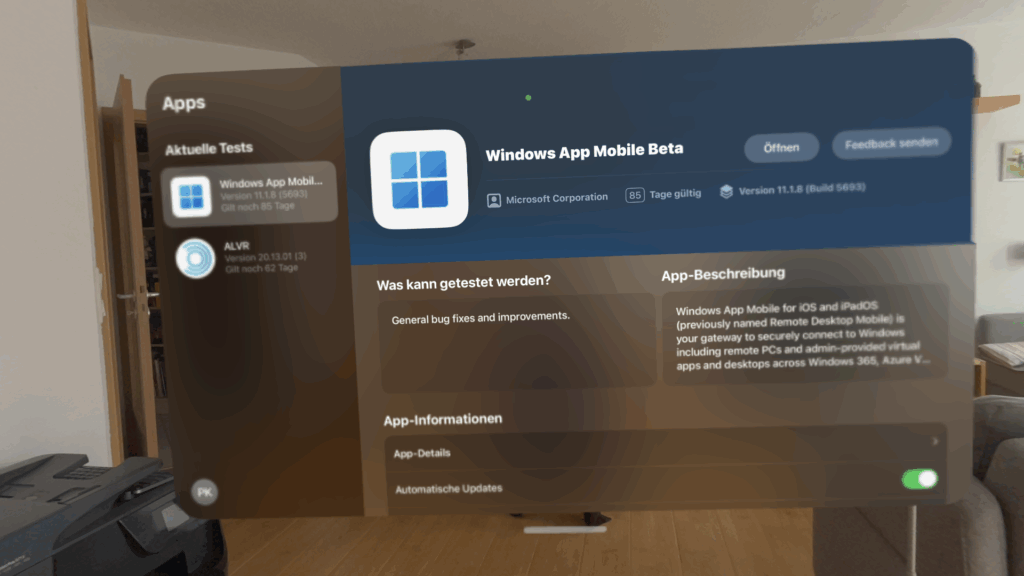
Damit Ihr auf Euren Rechner zugreifen könnt, muss zum einen Euer dafür vorgesehener Account mit einem Passwort gesichert sein. Zum anderen müsst Ihr auf Euren Windows Rechner den Remote Zugriff freigeben. Das könnt Ihr im Bereich System -> Remotedesktop erledigen.
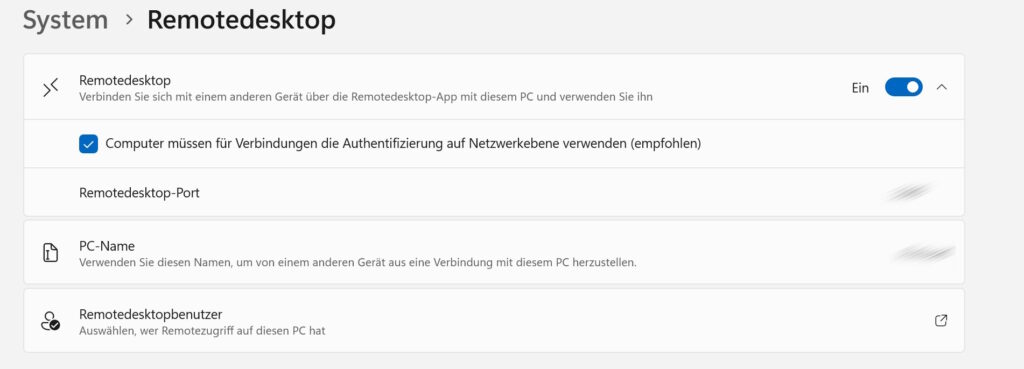
Solltet Ihr außerhalb Eures Netzwerkes auf Euren Rechner zugreifen wollen, geht das auch über VPN. Hierzu müsst Ihr zum Einen Euren Router für VPN konfigurieren (hängt von Eurem Netzwerk ab) und auf der Apple Vision Pro eine VPN Verbindung einrichten.
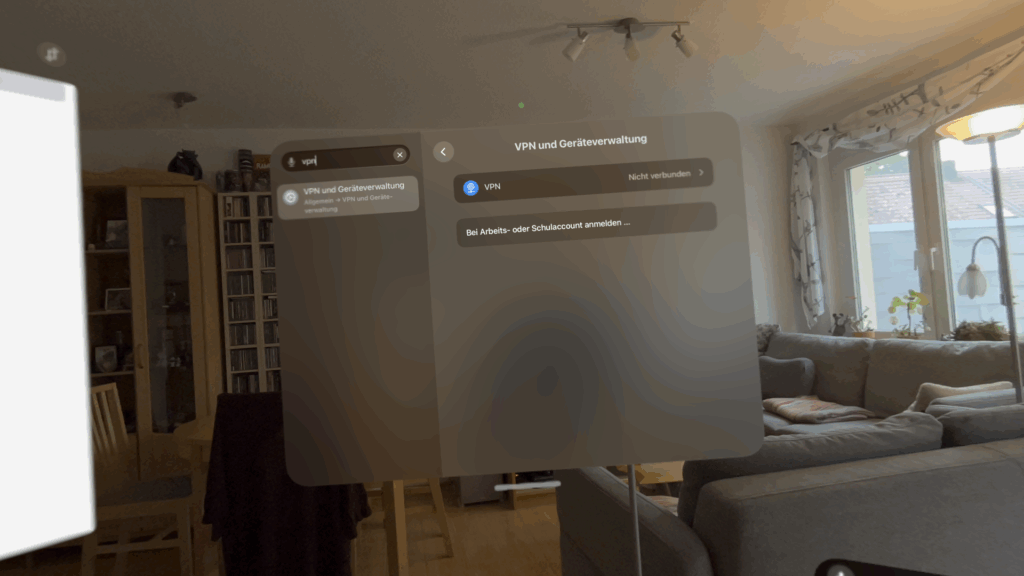
Startet die App. Über das Plussymbol oben habt Ihr die Möglichkeit, Euren Rechner über unterschiedliche Wege zu verbinden. In unserem Falle machen wir das über den Bereich PC:
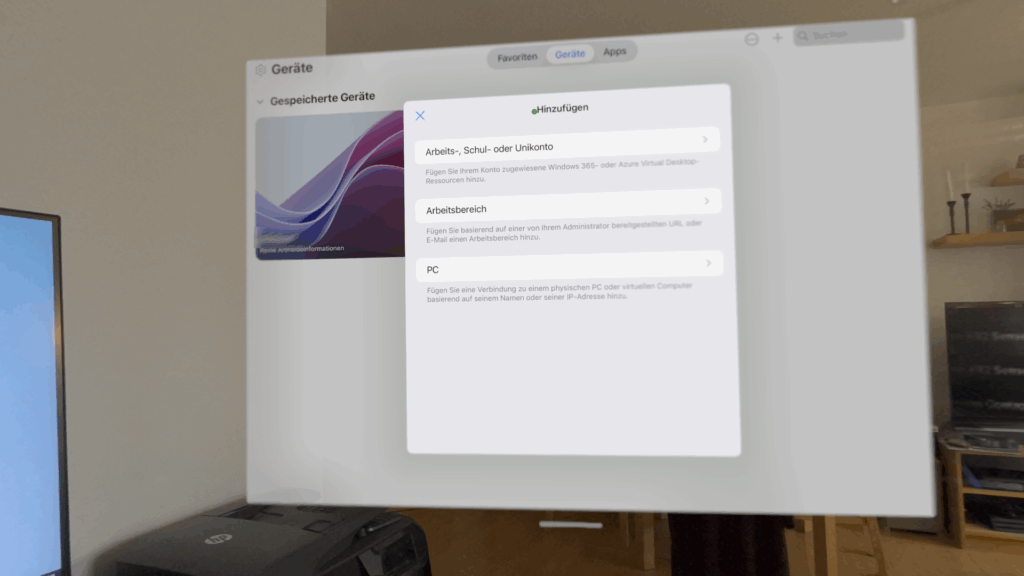
Hier gebt die IP oder den Rechnernamen ein.
Im nächsten Schritt könnt Ihr Euren Rechner aufrufen:
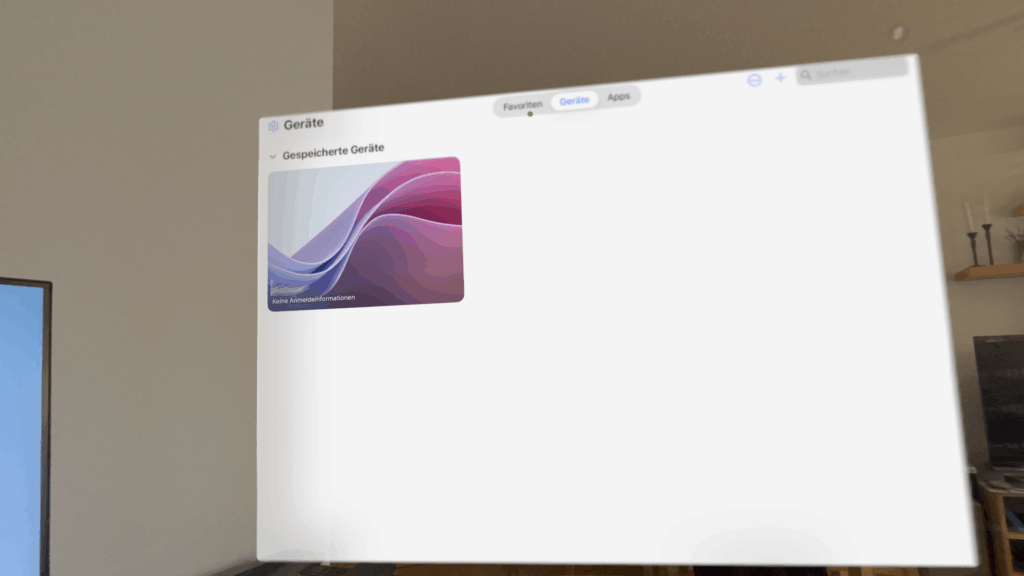
Jetzt den Benutzernamen und das Passwort Eures Rechners angeben:
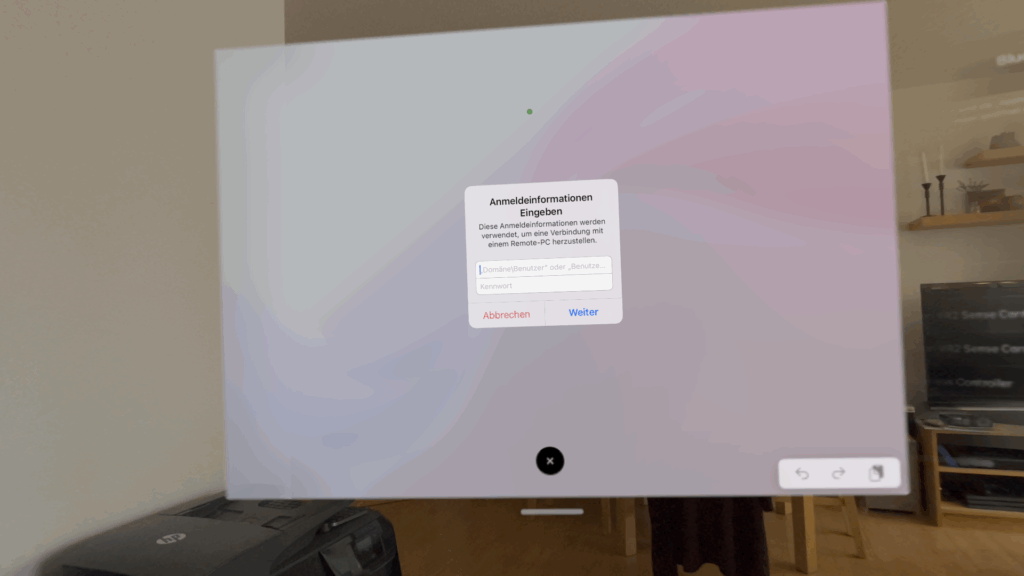
Und schon seid Ihr auf Eurem Rechner:

Der Input erfolgt über die Vision Pro. Hier könnt Ihr eine Bluetooth Maus und Tastatur mit dem Gerät verbinden und damit Euren virtuellen Windows Display steuern.
Zum Beta Test: https://testflight.apple.com/join/vkLIflUJ